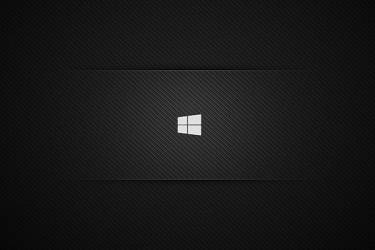虚拟机安装Linux并配置Ubuntu上网
一直想玩Linux系统,但总是有这样那样的理由,刚接触又放下了,导致到目前也没能好好的在Linux上爽一爽!前段时间看到微酷在玩Linux,去看了一下,进度很不错,就去下载了Ubuntu,装上虚拟机玩玩!
ubuntu 10.04桌面版官方下载地址:http://www.ubuntu.com/desktop/get-ubuntu/download
ubuntu 10.04桌面版下载地址:http://u.115.com/file/f818f1ebbe
然后下载虚拟机VMware6.5.3_Build_185404┊可以支持更多系统┊汉化绿色精简版:http://u.115.com/file/f83cf6357e
解压虚拟机后,点击安装.bat,按说明操作后到下一步,选择3:nat(网络共享)相关设置,这样即完成配置虚拟机上网的第一步,如下图:
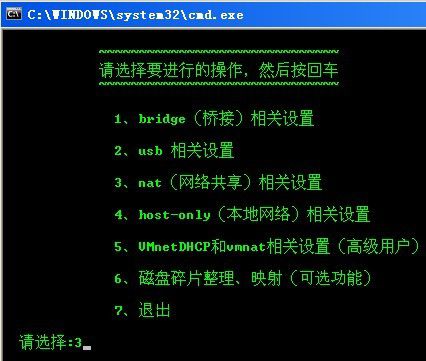
然后打开虚拟机设置,如图设置网络连接为NAT:使用已共享的主机IP地址,此为第二步!

接着设置本地连接中的虚拟机WMWare Network连接属性的TCP/IP属性:
IP地址:192.168.0.1 子网掩码:255.255.255.0
然后在安装完Ubuntu后,按如下图设置,其中第5步,如果自动DHCP不行,就在下面手动虚拟机中的[本地连接]的TCT/IP属性:
IP地址:192.168.0.2 子网掩码:255.255.255.0 默认网关:192.168.0.1 DNS服务器:192.168.0.1
如果有多个虚拟机则把IP地址最后一位改就行。
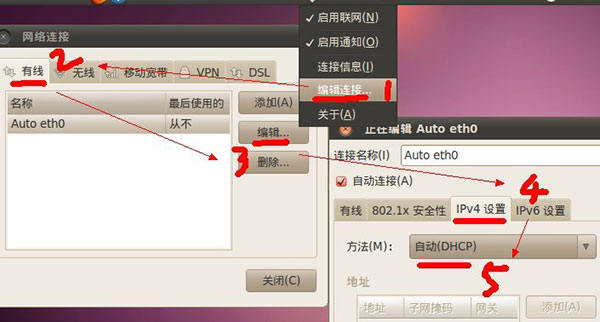
这样虚拟机就能正常上网了,很爽!